Jak nagrywać wewnętrzny dźwięk na komputerze Mac? Szybkie porady
Opublikowany: 2021-02-08Od programów telewizyjnych i gier wideo po rozmowy z szefem, wszystko zostało objęte komputerami. A z powodu pandemii COVID-19 wielu z nas nie będzie musiało często odwiedzać biur i nadal otrzymywać takie samo odszkodowanie. Ale co, jeśli Twój komputer nie pomaga Ci w kilku rzeczach, które chcesz zrobić?
Tutaj mówimy o nagrywaniu dźwięku na Macu, ponieważ nie jest to możliwe dzięki wbudowanym funkcjom. Nie chodzi o to, że musisz często nagrywać dźwięk na komputerze Mac, ale ważne jest, aby wiedzieć, jak to zrobić, jeśli nadejdzie czas. Ponieważ w erze technologicznej każdy używa komputerów na tak wiele sposobów i być może wielu z nich szuka wewnętrznych rejestratorów dźwięku dla komputerów Mac. Jest taka możliwość!!
Szukasz wewnętrznego rejestratora audio dla komputerów Mac?
Nagrywanie wewnętrznego dźwięku na komputerze Mac to bardzo podstawowa funkcja, której można by szukać. Jednak wiele wewnętrznych rejestratorów dźwięku dostępnych na rynku nie nagrywa dźwięku pochodzącego z komputera Mac.
Jeśli więc chcesz nagrywać wewnętrzny dźwięk na komputerze Mac, mamy dla Ciebie możliwe rozwiązania (jak wspomniano poniżej):
Metody nagrywania wewnętrznego dźwięku na komputerze Mac
Ponieważ nie ma wbudowanej funkcji nagrywania dźwięku na komputerze Mac, musisz polegać na aplikacjach/oprogramowaniu innych firm. Dlatego mówimy o aplikacji Soundflower, która umożliwia łatwe nagrywanie głosu na komputerze Mac. Wszystko, co musisz zrobić, to zainstalować aplikację na komputerze Mac i utworzy ona urządzenie wyjściowe (wirtualne).
Na tym wirtualnym urządzeniu wyjściowym dźwięk systemowy zostanie przekierowany i możesz go używać w aplikacjach do nagrywania dźwięku, aby nagrywać dźwięk na komputerze Mac. Przyjrzyjmy się więc całemu procesowi, w jaki aplikacja Soundflower pomoże Ci nagrywać dźwięk na komputerze Mac różnymi metodami:
Metoda 1: Odtwarzacz QuickTime
Wszyscy słyszeliśmy o tym potężnym odtwarzaczu multimedialnym, ale niewiele wiedzieliśmy, ma on większe możliwości niż sobie wyobrażaliśmy. Tak!! Aby nagrywać wewnętrzny dźwięk na komputerze Mac, QuickTime Player jest właśnie narzędziem, którego szukasz. Od podłączonych słuchawek po wewnętrzny dźwięk komputera Mac, możesz łatwo nagrywać dźwięk na komputerze Mac (biorąc pod uwagę, że masz skonfigurowany Soundflower). Przyjrzyjmy się więc szybkiemu i łatwemu sposobowi nagrywania wewnętrznego dźwięku na komputerze Mac za pomocą odtwarzacza QuickTime (jak wspomniano poniżej):
- Musisz zacząć od pobrania QuickTime Playera na Maca i uruchomić to samo przez Dock.
- Po prawidłowym otwarciu aplikacji dotknij Plik (w górnym menu bocznym) i dotknij Nowe nagranie audio .
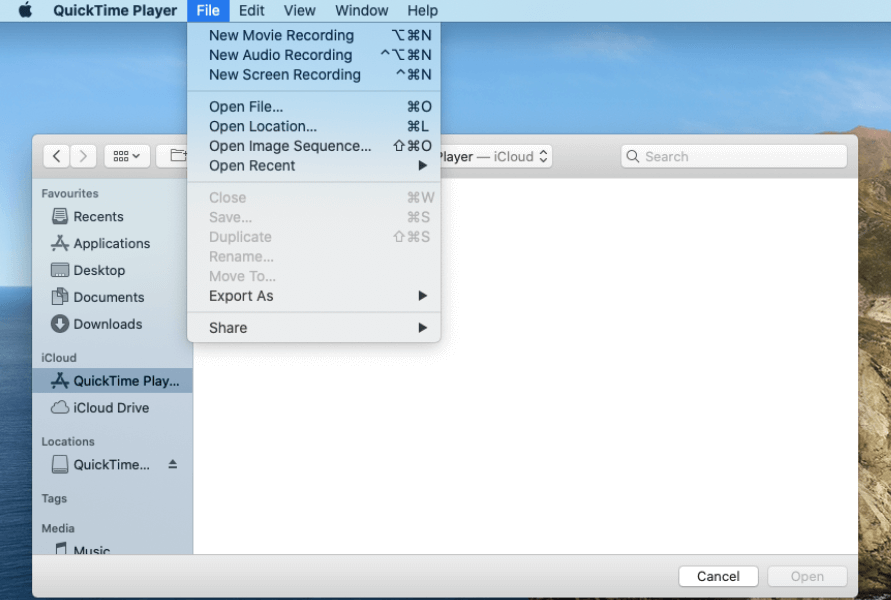
- Teraz w opcji Nowe nagranie audio musisz wybrać źródło dźwięku. Pamiętaj, że tutaj wybierzesz urządzenie wejściowe Soundflower, które pomoże w nagrywaniu wewnętrznego dźwięku na komputerze Mac.
- Zobaczysz przycisk Nagraj na stronie Nowe nagranie audio, dotknij go i wybierz źródło.
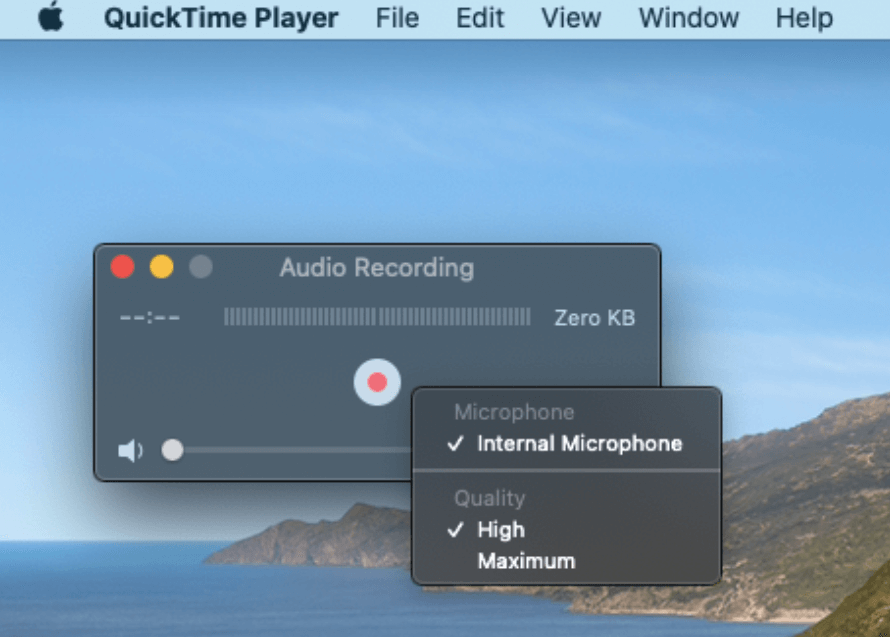
- Po wybraniu odpowiedniego źródła dźwięku Soundflower, kliknij przycisk nagrywania, aby rozpocząć nagrywanie wewnętrznego dźwięku na komputerze Mac. Nie ma ograniczeń co do długości dźwięku, więc kontynuuj wewnętrzne nagrywanie dźwięku.
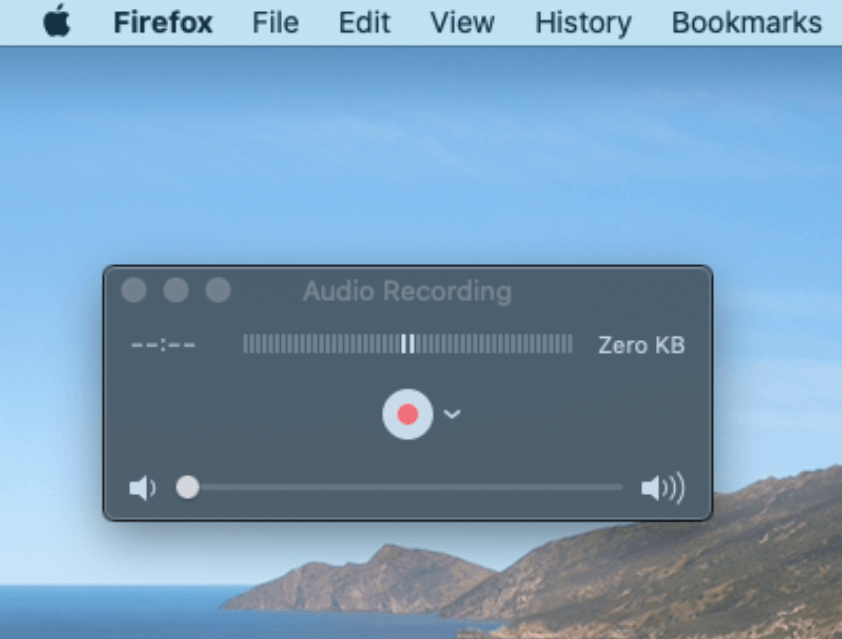
- Gdy skończysz, możesz sprawdzić nagranie audio, odtwarzając je i zapisz to samo (menu Z pliku), jeśli uważasz, że tego oczekiwałeś. Dzięki temu z powodzeniem możesz nagrywać wewnętrzny dźwięk na komputerze Mac w prostych krokach.
Metoda 2: Rejestrator dźwięku MP3
Używamy narzędzi innych firm do nagrywania dźwięku na komputerze Mac, więc nie zszokuj się, gdy zobaczysz odtwarzacze multimedialne na liście. Wielu z nas korzystało już z MP3 Audio Recorder, jednak nie mieliśmy pojęcia, że można go używać również do nagrywania dźwięku na Macu. Ta aplikacja została zaprojektowana w celu uproszczenia nagrywania dźwięku z pełną kontrolą nad dostosowywaniem.

- Zacznij od pobrania i zainstalowania rejestratora audio MP3 na komputerze Mac.
- Uruchom ten wewnętrzny rejestrator dźwięku dla komputerów Mac na swoim urządzeniu i dotknij menu rozwijanego w pobliżu Urządzenie audio.
- Tutaj musisz wybrać urządzenie do nagrywania dźwięku Soundflower z listy, aby nagrywać dźwięk na komputerze Mac.
- Po wybraniu urządzenia audio dotknij Ustawienia, ponieważ istnieje wiele narzędzi dostosowywania, których możesz użyć, zgodnie z własnymi preferencjami.
- Po przejściu wszystkich zmian i ich zapisaniu, dotknij przycisku nagrywania (czerwony), ponieważ po prostu rozpocznie nagrywanie wewnętrznego dźwięku na komputerze Mac.
- Po zakończeniu sesji nagrywania dotknij przycisku Zatrzymaj na rejestratorze audio MP3.
- Dzięki bogatym funkcjom narzędzie automatycznie otworzy folder plików do zapisania. Wszystko, co musisz zrobić, to kliknąć (podwójnie) na wyznaczony plik audio, a rozpocznie się odtwarzanie w odtwarzaczu mp3. Prosty!!
Metoda 3: Prosty rejestrator-rejestrator głosu
Kolejny skuteczny sposób nagrywania dźwięku na komputerze Mac, Simple Recorder, został stworzony w celu uproszczenia całego nagrywania dźwięku. Wystarczy jedno kliknięcie, aby bezproblemowo rozpocząć nagrywanie wewnętrznego głosu audio. Zacznijmy więc od pobrania Simple Recorder na swoje urządzenie i uruchom to samo.
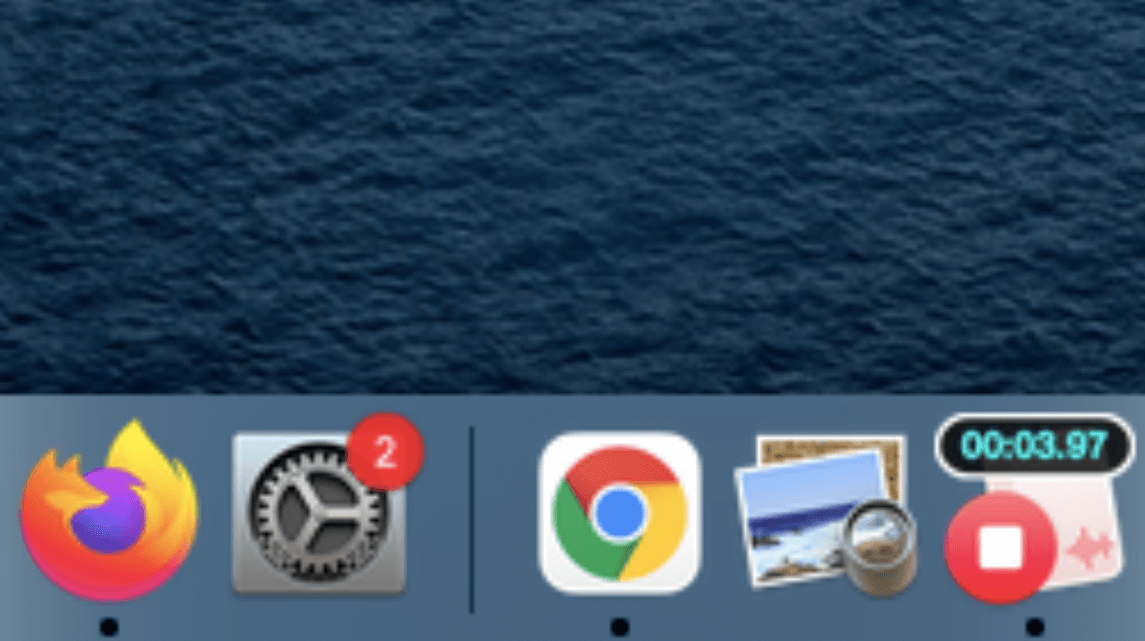
- Po udanym uruchomieniu Simple Recorder, kliknij nową małą ikonę w stacji dokującej i wybierz wewnętrzne źródło dźwięku (utworzone przez Soundflower).
- Tutaj musisz samodzielnie nawigować do lokalizacji, aby zapisać nagrania. Aby to zrobić, przejdź do Preferencji i dotknij Ustaw domyślny folder.
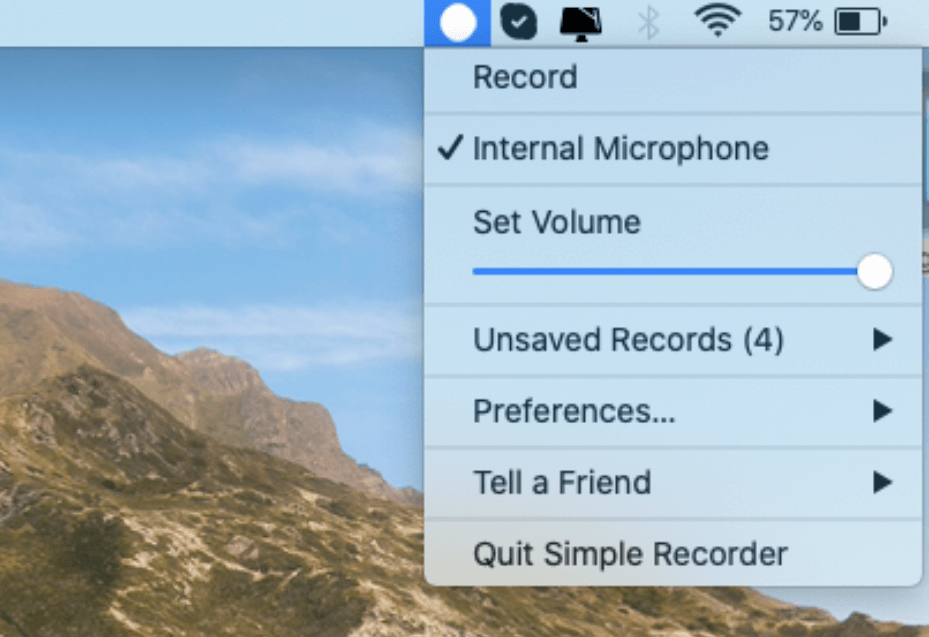
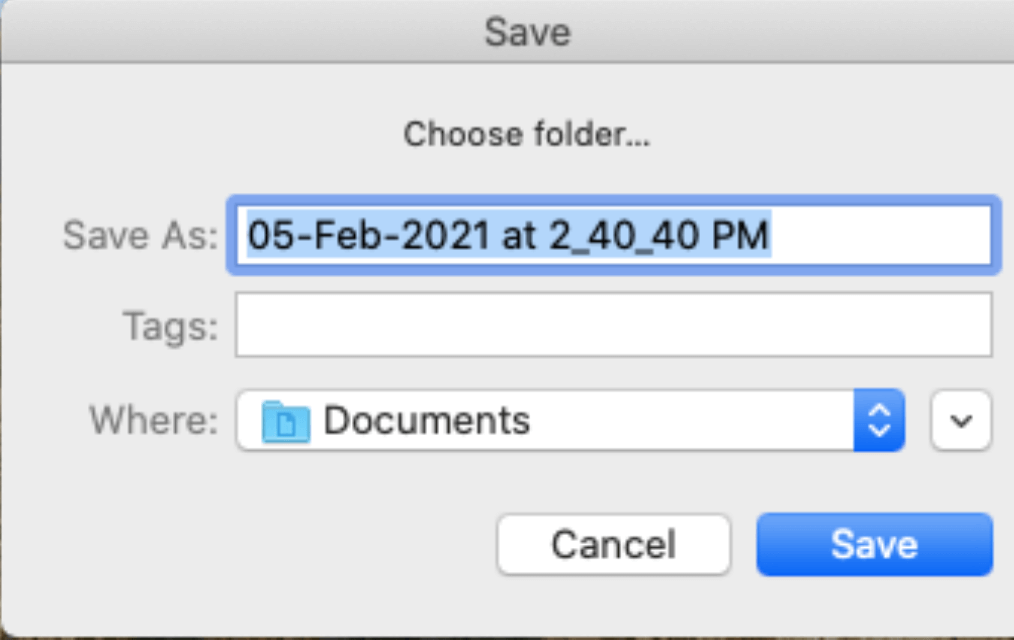
- Po ustawieniu folderu ponownie kliknij Preferencje i tym razem zejdź trochę w dół i wybierz najlepszy z Częstotliwości próbkowania .
- Po wszystkich dostosowaniach musisz nacisnąć przycisk Nagraj, który pozwoli Ci rozpocząć nagrywanie na wewnętrznym głosie na komputerze Mac. W ten sam sposób po zakończeniu nagrywania dotknij przycisku Zatrzymaj, a nagrany plik zostanie automatycznie zapisany we wcześniej ustalonym folderze. Prosty!!
Zawijanie
Nagrywanie wewnętrznego dźwięku na komputerze Mac nie jest skomplikowanym projektem naukowym, nad którym pracujemy. Wszystko, co musisz zrobić, to poszukać wbudowanych funkcji do nagrywania dźwięku na komputerze Mac, a jeśli nie, poszukaj narzędzi innych firm. Te wewnętrzne rejestratory dźwięku dla komputerów Mac będą działać za pośrednictwem aplikacji Soundflower, dzięki czemu możesz łatwo nagrywać dźwięk na komputerze Mac. To całkiem proste zadanie, takie jak odtwarzanie i wstrzymywanie filmów na YouTube lub Netflix, a wszystko, czego potrzebujesz, to odpowiednie narzędzia.
Poznaj wszystkie wyżej wymienione narzędzia do nagrywania dźwięku Mac na swoim urządzeniu i łatwo zacznij nagrywać wewnętrzny dźwięk.
Następne Czytania:
Jak nagrywać na ekranie FaceTime z dźwiękiem na iPhonie, iPadzie i Macu?
Nagrywanie ekranu spotkania z powiększeniem i dźwiękiem
Jak nagrywać rozmowy na swoim iPhonie
